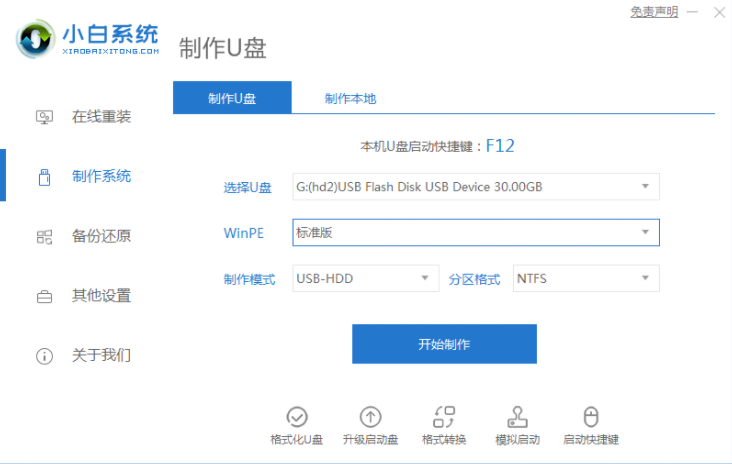摘要: win7系统使用的人比较多,用久后难免也会出现各种问题,比如蓝屏出现英文字母进不去等情况,这时常用的方法就是u盘重装系统。那么win7系统下载到u盘怎么安装呢?...
摘要: win7系统使用的人比较多,用久后难免也会出现各种问题,比如蓝屏出现英文字母进不去等情况,这时常用的方法就是u盘重装系统。那么win7系统下载到u盘怎么安装呢?... 工具/原料:
系统版本:windows7系统
品牌型号:联想thinkpad14
软件版本:魔法猪装机大师工具 1个8g以上的空白u盘
方法/步骤:
方法一:借助魔法猪工具制作u盘还原安装win7镜像
1、先将自行下载好的win7系统镜像保存到可用的电脑,安装魔法猪工具后打开,插入u盘,选择制作系统模式开始制作启动盘。

2、接着任意选一个系统制作启动盘,接下来等软件自行制作提示完成后,我们先不要急着拔u盘。

3、这时先将已经下载好的win7系统镜像解压,改保存到制作好的启动u盘文件目录内。

4、接着在退出u盘,插入到需要安装的电脑,开机不断按启动热键进启动界面,选择u盘启动项回车进第一项pe系统。在pe系统桌面上打开魔法猪装机工具,选择下载好的win7系统镜像安装到系统c盘上。

5、软件自动安装,完成后重启电脑。

系统下载好后怎么制作U盘 制作系统u盘步骤图解
想要借助u盘重装系统,修复系统故障问题的话,那么就需要先制作u盘启动盘,不过很多人不知道系统下载好后怎么制作U盘重装。我们需要用到好用的装机工具实现,下面是详细的制作系统u盘步骤教程。
6、等待电脑进入到新的win7系统桌面即表示安装成功。

方法二:直接使用魔法猪制作u盘启动盘安装
如果我们不知道要怎么下载win7原版系统,没有镜像文件的话,其实还可以直接使用软件内置的原版win7系统镜像,操作更加简单,适合新手,这也是小编更推崇的方法。具体的操作如下:
1、跟方法一的操作类似,安装魔法猪装机大师工具打开,插入空白u盘,接下来注意的一点是选择win7旗舰版原版系统制作u盘启动盘。

2、这时软件便会自动下载内置的win7旗舰版原版镜像到电脑,制作完成就直接退出u盘。

3、接下来的操作就跟方法一一样了,只需插u盘启动进pe内,打开魔法猪装机工具选择win7旗舰版即可自动安装到电脑上。

拓展知识:更多win7系统安装方法
win7系统安装版如何安装
u盘win7系统安装教程
win7系统安装教程图解
注意事项:安装之前关闭电脑的杀毒软件,备份c盘重要资料。
总结:
以上便是原版win7系统下载到u盘怎么安装的方法介绍,操作比较简单,都可以借助魔法猪装机工具实现,其中方法二的操作更加适合电脑新手,有需要的小伙伴可参照教程操作哦。
以上就是电脑技术教程《win7系统下载到u盘怎么安装》的全部内容,由下载火资源网整理发布,关注我们每日分享Win12、win11、win10、win7、Win XP等系统使用技巧!win10系统下载到u盘安装步骤图解
如果使用的win10系统频繁死机,导致自己不能正常玩游戏等,又找不出原因修复的话,可以考虑重装系统解决。有网友想了解win10系统下载到u盘怎么安装,下面给大家展示下详细的win10系统下载到u盘安装步骤。